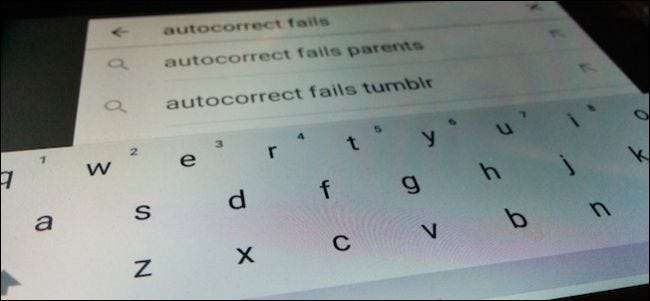
La correzione automatica può essere una benedizione finché non lo è. Una volta che hai un famigerato errore di correzione automatica , allora è probabile che tu sia diffidente in modo che non accada di nuovo (anche se probabilmente accadrà). Ecco come prendere il controllo e persino migliorare la correzione automatica su Android.
Noi vogliamo concentrati esclusivamente sulla tastiera Google perché in genere è l'impostazione predefinita su molti dispositivi Android. Abbiamo trattato la tastiera Google in passato, in particolare come disattivarne i suoni e le vibrazioni e ora vogliamo rivolgere la nostra attenzione al miglioramento dell'inserimento del testo, in modo che sia più efficace e utile.
Ovviamente puoi usare altre tastiere come SwiftKey o Swype , ma la tastiera Google è abbastanza buona e, soprattutto, è gratuita. In questo articolo utilizzeremo screenshot acquisiti con Android 5 Lollipop, ma poiché la tastiera Google è indipendente dalla versione, indipendentemente dal fatto che tu stia utilizzando 5.x o 4.x, tutto dovrebbe funzionare allo stesso modo.
Come fai spesso per questi tipi di procedure, ti consigliamo di aprire le Impostazioni e quindi toccare "Lingua e immissione".
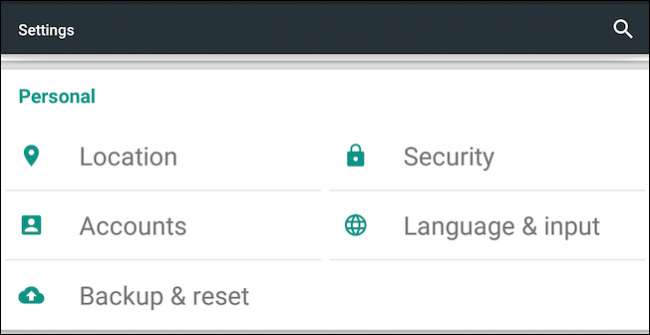
Nella schermata successiva, tocca "Tastiera Google".
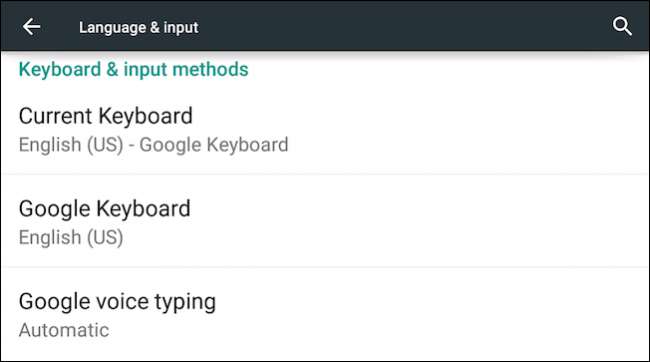
Quindi, tocca "Correzione del testo".
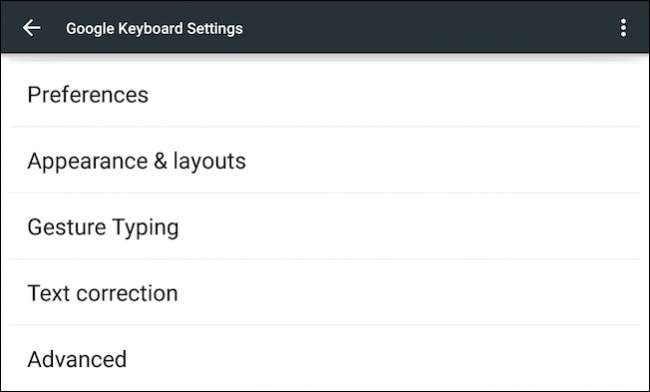
Infine, nella schermata di correzione del testo, possiamo dare un'occhiata alle nostre opzioni disponibili. A breve esamineremo i primi due "dizionario personale" e "dizionari aggiuntivi". Per ora, concentriamoci sugli elementi rimanenti.
L'opzione per "bloccare le parole offensive" sarà di particolare interesse per gli adulti che vogliono essere in grado di usare parolacce nei loro scambi di testo. Per impostazione predefinita, questa opzione è abilitata. Se lo disabiliti, probabilmente proverai meno fastidi quando divaghi per " metafore colorate .”
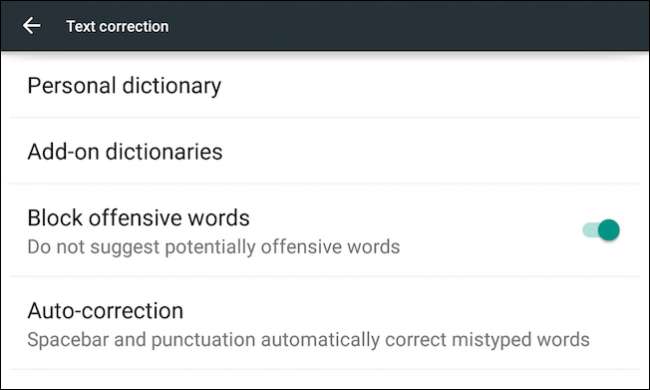
La quarta opzione in questa schermata serve per impostare il grado di correzione automatica che verrà utilizzato dal dizionario. Puoi scegliere tra modesto, aggressivo o molto aggressivo, oppure puoi disattivarlo completamente. Modest è attivo per impostazione predefinita e, in base alla nostra esperienza, è sufficiente.
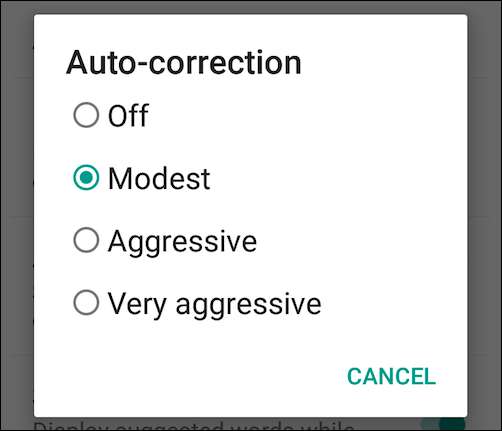
"Mostra suggerimento correzione" ti consente di scegliere se la tastiera Google fornirà suggerimenti durante la digitazione.
I "suggerimenti personalizzati" dovrebbero imparare dalla digitazione e dall'uso delle parole e migliorare in modo da fornire suggerimenti di correzione più affidabili. Questo può anche essere attivato o disattivato.
"Suggerisci nomi di contatto" consentirà alla tastiera di Google di interrogare i tuoi contatti per suggerimenti, quindi se digiti le prime lettere del nome di un amico, dovrebbe automaticamente suggerire quel contatto e contatti simili ad esso.
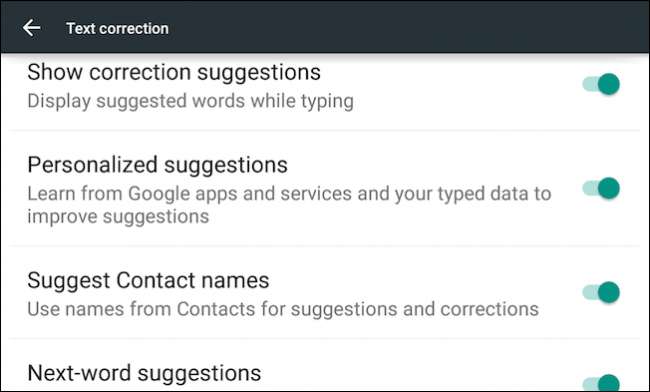
Infine, ci sono "suggerimenti per la parola successiva", che è simile alla digitazione predittiva. Fondamentalmente, se stai digitando qualcosa come un testo o un messaggio, la tastiera Google farà del suo meglio per capire cosa stai cercando di dire e dare suggerimenti. Di tutte queste opzioni, questa sembra essere la meno utile, ma se ripeti spesso certe frasi, potrebbe essere di maggior valore.
Tutte queste opzioni sono piuttosto autoesplicative e la maggior parte di esse può essere lasciata attiva (ad eccezione dell'opzione parole offensive, a nostro avviso) per migliorare la tua esperienza complessiva con la digitazione sul tuo dispositivo Android. Disattivare la correzione automatica potrebbe anche semplificarti la vita se trovi che ti imbarazza continuamente.
Andiamo avanti e parliamo di cosa puoi fare con i dizionari, in particolare il dizionario personale, che può davvero completare e migliorare la tua esperienza con la tastiera Google.
Dizionari
Ci sono due opzioni per il dizionario nella tastiera Google. Puoi installare dizionari aggiuntivi, che aumentano l'ampiezza complessiva della tastiera. Ad esempio, se desideri utilizzare l'ortografia britannica, puoi installare il dizionario inglese (Regno Unito), o francese, o italiano o qualsiasi numero di lingue e persino parole emoji inglesi.
Per aggiungere un dizionario, fai clic su quello desiderato e tocca "installa" e verrà aggiunto al tuo telefono o tablet.
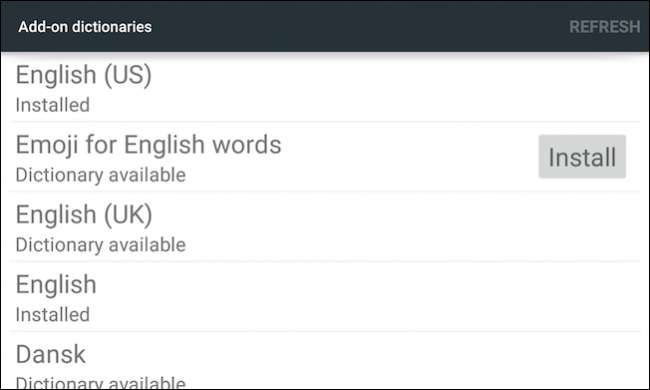
Molto più utile, tuttavia, è il dizionario personale, che ti consente di aggiungere praticamente qualsiasi parola desideri al dizionario del tuo telefono o tablet. Questo è molto più utile che aggiungere semplicemente parolacce alla varietà del tuo giardino. Se usi spesso slang, espressioni colloquiali o espressioni idiomatiche, aggiungerle tutte al tuo dizionario personale rende le cose molto più facili.
Esistono diversi modi per aggiungere parole al dizionario. Innanzitutto, mentre digiti, se ti capita di trovare una parola che la tastiera Google non riconosce, tenterà di correggerla automaticamente (se la correzione automatica è abilitata). Puoi quindi tornare indietro per tornare all'ortografia originale [mis], quindi toccare per aggiungerla.
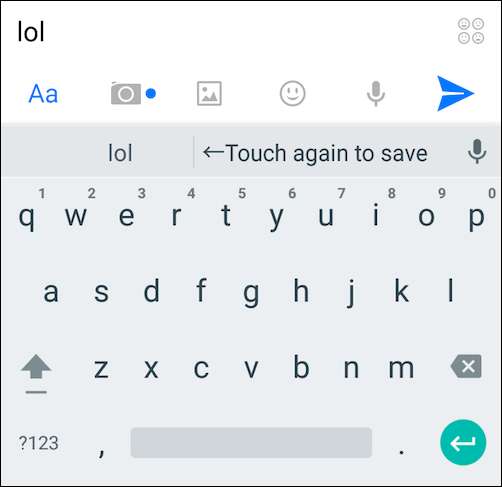
Se una parola ha una linea rossa sotto, significa che il dizionario pensa che sia scritta in modo errato (potrebbe benissimo essere). Se tocchi la parola quando è sottolineata in questo modo, verrà visualizzato un menu con suggerimenti per la sostituzione oppure puoi toccare "aggiungi al dizionario".
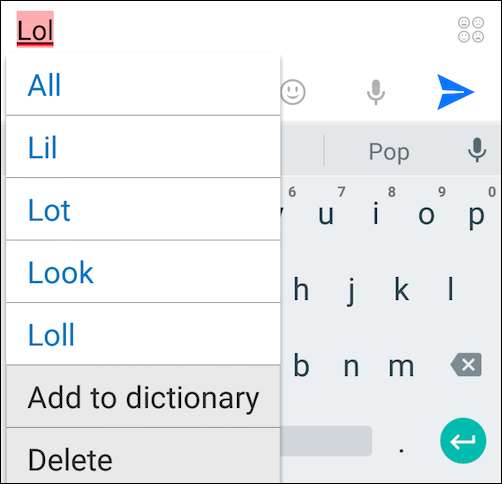
Oppure, se desideri aggiungere, eliminare o modificare parole nel dizionario stesso, tocca "dizionario personale" nelle impostazioni, quindi nella schermata successiva, il dizionario effettivo che desideri migliorare (qui, il nostro è "Inglese (Stati Uniti ) ").
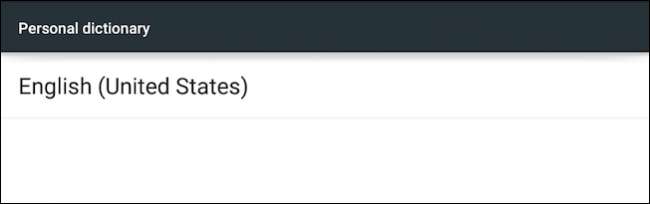
Nota, puoi cercare una parola o parole specifiche se il tuo dizionario personale è particolarmente ampio. Puoi anche toccare qualsiasi parola per modificarla o eliminarla.
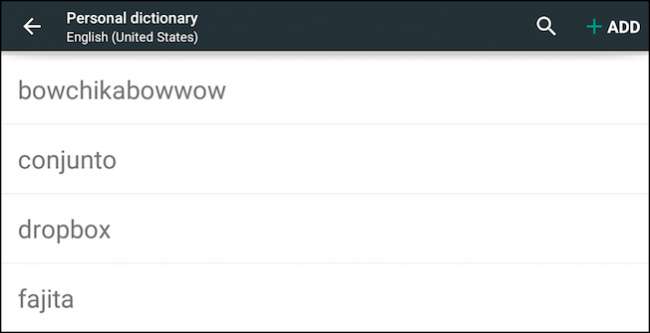
Tocciamo "Aggiungi" per vedere come appare. Puoi digitare la tua parola personalizzata e aggiungere una scorciatoia o, se cambi idea, eliminarla. Non c'è il pulsante "Salva", quindi una volta che hai finito di aggiungere la tua parola, esci semplicemente dalla schermata di aggiunta e la tua parola sarà ora nel tuo dizionario personale.
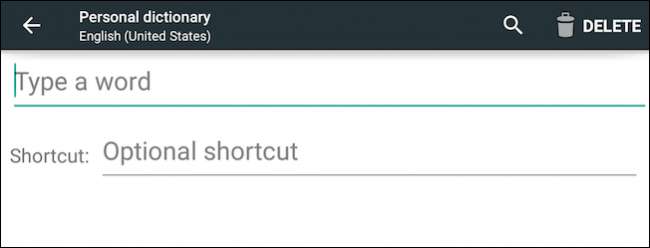
I dizionari personali sono probabilmente il metodo più efficace per evitare errori di correzione automatica, ma ci vuole tempo per "insegnare" il modo in cui comunichi. Ciò è particolarmente vero se utilizzi le funzionalità di scorrimento della tastiera di Google anziché limitarti a digitare ogni parola.
Ora che conosci i poteri nascosti della tastiera Google, puoi immergerti e iniziare a modellarlo a tuo piacimento. La correzione automatica non deve essere un'esperienza così incostante, soprattutto se vuoi esprimerti nel tuo linguaggio particolare.
A parte questo, sentiamoci ora. Sapevi che potresti aggiungere parole e creare voci di dizionario personalizzate? Ti capita spesso di trovarti vittima della correzione automatica? Il nostro forum di discussione è aperto e attende il tuo feedback.







